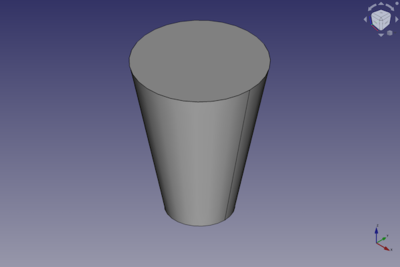Part Cone/de: Difference between revisions
No edit summary |
No edit summary |
||
| (49 intermediate revisions by 5 users not shown) | |||
| Line 1: | Line 1: | ||
<languages/> |
<languages/> |
||
{{Docnav/de |
{{Docnav/de |
||
|[[ |
|[[Part_Sphere/de|Kugel]] |
||
|[[ |
|[[Part_Torus/de|Torus]] |
||
|[[ |
|[[Part_Workbench/de|Part]] |
||
|IconL= |
|IconL=Part_Sphere.svg |
||
|IconR=Part_Torus.svg |
|||
|IconC=Workbench_Part.svg |
|IconC=Workbench_Part.svg |
||
|IconR=Part_Cylinder.svg |
|||
}} |
}} |
||
| Line 13: | Line 14: | ||
|Name/de=Part Kegel |
|Name/de=Part Kegel |
||
|MenuLocation=Formteil → Grundkörper → Kegel |
|MenuLocation=Formteil → Grundkörper → Kegel |
||
|Workbenches=[[ |
|Workbenches=[[Part_Workbench/de|Part]] |
||
|SeeAlso=[[ |
|SeeAlso=[[Part_Primitives/de|Part Grundelemente]] |
||
}} |
}} |
||
<span id="Description"></span> |
|||
== Beschreibung == |
== Beschreibung == |
||
Der Befehl [[Image:Part_Cone.svg|24px]] '''Part Kegel''' erstellt einen parametrischen Volumenkörper, einen Kegel. Im Koordinatensystem durch seine {{PropertyData/de|Placement}} festgelegt, liegt die Unterseite des Kegels auf der XY-Ebene mit ihrem Mittelpunkt im Ursprung. |
|||
Ein parametrischer abgeschnittener Part Kegelgrundkörper ist im Part Arbeitsbereich über die Part Werkzeugleiste, das Part Menü (Untermenü Grundkörper) und das Grundkörper erstellen Dialogfeld verfügbar. |
|||
Standardmäßig ist der Part-Kegel ein Kegelstumpf. Er kann in einen Kegel mit Spitze gewandelt werden, indem die {{PropertyData/de|Radius1}} oder die {{PropertyData/de|Radius2}} auf Null gesetzt wird. Er kann in ein Kegelsegment gewandelt werden, durch Änderung der {{PropertyData/de|Winkel}}. |
|||
[[Image:Part_Cone_Example.png|400px]] |
|||
<span id="Usage"></span> |
|||
== Anwendung == |
== Anwendung == |
||
# Es gibt mehrere Möglichkeiten, den Befehl aufzurufen: |
|||
# Öffne den {{Button|[[Image:Workbench_Part.svg|16px]] [[Part Workbench|Part]]}} Arbeitsbereich. |
|||
#* Die Schaltfläche {{Button|[[Image:Part_Cone.svg|16px]] [[Part_Cone/de|Part Kegel]]}} drücken. |
|||
# Rufe den Befehl Part Kegel auf verschiedene Weise auf: |
|||
#* |
#* Den Menüeintrag {{MenuCommand|Part → Grundkörper → [[Image:Part_Cone.svg|16px]] Kegel}} auswählen. |
||
# Der Kegel wird erstellt. |
|||
#* Verwende den {{MenuCommand/de|Formteil → Grundkörper → Kegel}} Eintrag aus dem oberen Menü. |
|||
# Wahlweise die Abmaße und die {{PropertyData/de|Placement}} des Kegels anpassen durch eine der folgenden Möglichkeiten: |
|||
#* Doppelklick auf das Objekt in der [[Tree_view/de|Baumansicht]]: |
|||
#*# Der Aufgabenbereich {{MenuCommand|Geometrische Grundelemente}} wird geöffnet. |
|||
#*# Eine oder mehrere Eigenschaften ändern. |
|||
#*# Das Objekt wird in der [[3D_view/de|3D-Ansicht]] dynamisch aktualisiert. |
|||
#*# Die Schaltfläche {{Button|OK}} drücken. |
|||
#* Die Eigenschaften im [[Property_editor/de|Eigenschafteneditor]] anpassen. |
|||
#* Die {{PropertyData/de|Placement}} mit dem Befehl [[Image:Std_TransformManip.svg|16px]] [[Std_TransformManip/de|Std Bewegen]] ändern. |
|||
<span id="Example"></span> |
|||
'''Ergebnis:''' Die Standardwerte erzeugen einen abgeschnittenen parametrischen Kegel, definiert durch {{incode|Radius1}}, {{incode|Radius2}}, {{incode|Height}}, und {{incode|Angle}} die Parameter. Der Standardkegel wird bei der Erstellung am Ursprung (Punkt 0,0,0) positioniert. Der Winkelparameter erlaubt die Erzeugung eines Kegelabschnitts (er ist standardmäßig auf 360° eingestellt), und die Radien 1 und 2 entsprechen dem Basis- und Oberradius des Kegelstumpfes. |
|||
==Beispiel== |
|||
[[Image:Part_Cone_Scripting_Example.png|thumb|Part-Kegel aus dem Skriptbeispiel]] |
|||
<div class="mw-translate-fuzzy"> |
|||
Die gewünschten geometrischen Größen (parametrische Werte) werden als "Eigenschaften" in der "Combo-Ansicht" eingestellt. Die Erst-Werte lassen sich in der Spalte Werte überschreiben. |
|||
</div> |
|||
Ein Part-Kegel-Objekt, das mit dem [[#Skripten|Skriptbeispiel]] weiter unten erzeugt wurde, wird hier dargestellt. |
|||
* unterer Radius ({{Parameter|Radius1}}): Der Erst-Wert 2 mm wurde auf den Wert 4 mm verändert |
|||
* oberer Radius ({{Parameter|Radius2}}): Der Erst-Wert 2 mm wurde auf 0 mm verändert (aus dem Kegelstumpf entstand ein Spitzkegel). |
|||
* Höhe ({{Parameter|Height:}}) Der Erst-Wert 10 mm wurde beibehalten. |
|||
* Winkel ({{Parameter|Angle:}}) Der Erst-Wert 360° wurde auf 270° verändert (1/4-Sektor wurde entfernt; die Winkelvermaßung beginnt bei der positiven z-Achse und ergibt positive Werte in Gegenuhrzeiger-Richtung). |
|||
<span id="Notes"></span> |
|||
<div class="mw-translate-fuzzy"> |
|||
==Hinweise== |
|||
[[File:Konus.png|650px]] |
|||
</div> |
|||
* Ein Part Kegel kann auch mit dem Befehl [[Image:Part_Primitives.svg|16px]] [[Part_Primitives/de|Part Grundkörper]] erstellt werden. Mit dem Befehl können die Abmaße und die Positionierung zum Zeitpunkt der Erstellung festgelegt werden. |
|||
<span id="Properties"></span> |
|||
==Eigenschaften== |
|||
Siehe auch: [[Property_editor/de|Eigenschafteneditor]]. |
|||
Ein Part-Kegel-Objekt wird von einem [[Part_Feature/de|Part-Formelement]] abgeleitet und erbt alle seine Eigenschaften. Außerdem hat es die folgenden zusätzlichen Eigenschaften: |
|||
<span id="Data"></span> |
|||
===Daten=== |
|||
{{TitleProperty|Attachment}} |
|||
Das Objekt hat dieselben Befestigungseigenschaften wie ein [[Part_Part2DObject/de#Daten|Part Part2DObject]]. |
|||
{{TitleProperty|Cone}} |
|||
* {{PropertyData/de|Radius1|Length}}: Der Radius der Grundfläche des Kegels. Kann {{Value|0mm}} sein, wenn {{PropertyData/de|Radius2}} größer als {{Value|0mm}} ist. Der Standardwert ist {{Value|2mm}}. |
|||
* {{PropertyData/de|Radius2|Length}}: Der Radius der Deckfläche des Kegels. Kann {{Value|0mm}} sein, wenn {{PropertyData/de|Radius1}} größer als {{Value|0mm}} ist. Der Standardwert ist {{Value|4mm}}. |
|||
* {{PropertyData/de|Height|Length}}: Die Höhe des Kegels. Der Standardwert ist {{Value|10mm}}. |
|||
* {{PropertyData/de|Angle|Angle}}: Der Winkel der Kreisbögen, die die Grund- und Deckflächen des Kegels festlegen. Wertebereich: {{Value|0° < value <= 360°}}. Der Standardwert ist {{Value|360°}}. Ist er kleiner als {{Value|360°}}, ist der resultierende Festkörper ein Kegelsegment. |
|||
<span id="Scripting"></span> |
|||
==Skripten== |
|||
Siehe auch: [https://freecad.github.io/SourceDoc/ Autogenerierte API-Dokumentation], [[Part_scripting/de|Part Skripten]] und [[FreeCAD_Scripting_Basics/de|FreeCAD Grundlagen Skripten]]. |
|||
Ein Part Kegel wird mit der Methode {{incode|addObject()}} des Dokuments erstellt. |
|||
{{Code|code= |
|||
cone = FreeCAD.ActiveDocument.addObject("Part::Cone", "myCone") |
|||
}} |
|||
* Wobei {{Incode|"myCone"}} der Name des Objekts ist. |
|||
* Die Funktion gibt das neu erstellte Objekt zurück. |
|||
Beispiel: |
|||
{{Code|code= |
|||
import FreeCAD as App |
|||
doc = App.activeDocument() |
|||
cone = doc.addObject("Part::Cone", "myCone") |
|||
cone.Radius1 = 5 |
|||
cone.Radius2 = 10 |
|||
cone.Height = 50 |
|||
cone.Angle = 270 |
|||
cone.Placement = App.Placement(App.Vector(1, 2, 3), App.Rotation(30, 60, 15)) |
|||
doc.recompute() |
|||
}} |
|||
==Scripting== |
|||
<div class="mw-translate-fuzzy"> |
|||
{{Docnav/de |
{{Docnav/de |
||
|[[ |
|[[Part_Sphere/de|Kugel]] |
||
|[[ |
|[[Part_Torus/de|Torus]] |
||
|[[ |
|[[Part_Workbench/de|Part]] |
||
|IconL= |
|IconL=Part_Sphere.svg |
||
|IconR=Part_Torus.svg |
|||
|IconC=Workbench_Part.svg |
|IconC=Workbench_Part.svg |
||
|IconR=Part_Cylinder.png |
|||
}} |
}} |
||
</div> |
|||
{{ |
{{Part_Tools_navi{{#translation:}}}} |
||
{{Userdocnavi{{#translation:}}}} |
{{Userdocnavi{{#translation:}}}} |
||
{{clear}} |
|||
Latest revision as of 15:09, 23 April 2023
|
|
| Menüeintrag |
|---|
| Formteil → Grundkörper → Kegel |
| Arbeitsbereich |
| Part |
| Standardtastenkürzel |
| Keiner |
| Eingeführt in Version |
| - |
| Siehe auch |
| Part Grundelemente |
Beschreibung
Der Befehl Part Kegel erstellt einen parametrischen Volumenkörper, einen Kegel. Im Koordinatensystem durch seine Daten-EigenschaftPlacement festgelegt, liegt die Unterseite des Kegels auf der XY-Ebene mit ihrem Mittelpunkt im Ursprung.
Standardmäßig ist der Part-Kegel ein Kegelstumpf. Er kann in einen Kegel mit Spitze gewandelt werden, indem die Daten-EigenschaftRadius1 oder die Daten-EigenschaftRadius2 auf Null gesetzt wird. Er kann in ein Kegelsegment gewandelt werden, durch Änderung der Daten-EigenschaftWinkel.
Anwendung
- Es gibt mehrere Möglichkeiten, den Befehl aufzurufen:
- Die Schaltfläche
Part Kegel drücken.
- Den Menüeintrag Part → Grundkörper →
Kegel auswählen.
- Die Schaltfläche
- Der Kegel wird erstellt.
- Wahlweise die Abmaße und die Daten-EigenschaftPlacement des Kegels anpassen durch eine der folgenden Möglichkeiten:
- Doppelklick auf das Objekt in der Baumansicht:
- Der Aufgabenbereich Geometrische Grundelemente wird geöffnet.
- Eine oder mehrere Eigenschaften ändern.
- Das Objekt wird in der 3D-Ansicht dynamisch aktualisiert.
- Die Schaltfläche OK drücken.
- Die Eigenschaften im Eigenschafteneditor anpassen.
- Die Daten-EigenschaftPlacement mit dem Befehl
Std Bewegen ändern.
- Doppelklick auf das Objekt in der Baumansicht:
Beispiel
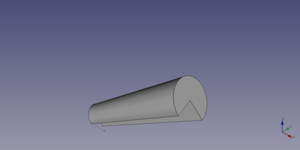
Ein Part-Kegel-Objekt, das mit dem Skriptbeispiel weiter unten erzeugt wurde, wird hier dargestellt.
Hinweise
- Ein Part Kegel kann auch mit dem Befehl
Part Grundkörper erstellt werden. Mit dem Befehl können die Abmaße und die Positionierung zum Zeitpunkt der Erstellung festgelegt werden.
Eigenschaften
Siehe auch: Eigenschafteneditor.
Ein Part-Kegel-Objekt wird von einem Part-Formelement abgeleitet und erbt alle seine Eigenschaften. Außerdem hat es die folgenden zusätzlichen Eigenschaften:
Daten
Attachment
Das Objekt hat dieselben Befestigungseigenschaften wie ein Part Part2DObject.
Cone
- Daten-EigenschaftRadius1 (
Length): Der Radius der Grundfläche des Kegels. Kann0mmsein, wenn Daten-EigenschaftRadius2 größer als0mmist. Der Standardwert ist2mm. - Daten-EigenschaftRadius2 (
Length): Der Radius der Deckfläche des Kegels. Kann0mmsein, wenn Daten-EigenschaftRadius1 größer als0mmist. Der Standardwert ist4mm. - Daten-EigenschaftHeight (
Length): Die Höhe des Kegels. Der Standardwert ist10mm. - Daten-EigenschaftAngle (
Angle): Der Winkel der Kreisbögen, die die Grund- und Deckflächen des Kegels festlegen. Wertebereich:0° < value <= 360°. Der Standardwert ist360°. Ist er kleiner als360°, ist der resultierende Festkörper ein Kegelsegment.
Skripten
Siehe auch: Autogenerierte API-Dokumentation, Part Skripten und FreeCAD Grundlagen Skripten.
Ein Part Kegel wird mit der Methode addObject() des Dokuments erstellt.
cone = FreeCAD.ActiveDocument.addObject("Part::Cone", "myCone")
- Wobei
"myCone"der Name des Objekts ist. - Die Funktion gibt das neu erstellte Objekt zurück.
Beispiel:
import FreeCAD as App
doc = App.activeDocument()
cone = doc.addObject("Part::Cone", "myCone")
cone.Radius1 = 5
cone.Radius2 = 10
cone.Height = 50
cone.Angle = 270
cone.Placement = App.Placement(App.Vector(1, 2, 3), App.Rotation(30, 60, 15))
doc.recompute()
- Grundkörper: Würfel, Kegel, Zylinder, Kugel, Torus, Grundkörper, Shapebuilder
- Objekte ändern: Boolesche Operationen, Vereinigung, Schnitt, Ausschneiden, Join features, Connect, Embed, Cutout
- Aufteilungswerkzeuge: Boolesche Fragmente, Slice a part, Slice, XOR, Part Defeaturing
- Verbund: Erzeuge Verbund, Verbund auflösen, Compound Filter; Extrudieren, Kanten abrunden, Drehen, Schnitt, Schnitte..., Abschrägen, Spiegelung, Ruled Surface, Sweep, Loft
- Offset-Werkzeuge: 3D Offset, 2D Offset, Dicke, Projection on surface
- Erste Schritte
- Installation: Herunterladen, Windows, Linux, Mac, Zusätzlicher Komponenten, Docker, AppImage, Ubuntu Snap
- Grundlagen: Über FreeCAD, Graphische Oberfläche, Mausbedienung, Auswahlmethoden, Objektname, Programmeinstellungen, Arbeitsbereiche, Dokumentstruktur, Objekteigenschaften, Hilf FreeCAD, Spende
- Hilfe: Tutorien, Video Tutorien
- Arbeitsbereiche: Std Base, Arch, Assembly, CAM, Draft, FEM, Inspection, Mesh, OpenSCAD, Part, PartDesign, Points, Reverse Engineering, Robot, Sketcher, Spreadsheet, Surface, TechDraw, Test Framework